Итак, вы установили KMPlayer и впервые запустили его, что дальше? Посмотрите на главное окно программы. В зависимости от версии, оно выглядит просто как черный квадрат, или как окно с набором видеороликов из интернета.

Любой ролик можно посмотреть, кликнув по нему мышкой. Но на самом деле интересных видео здесь мало и тратить на них время не будем. Лучше кликните на нижней панели проигрывателя на вертикальную стрелочку, найдите на компьютере фильм, который хотите посмотреть, и откройте его. Или же просто запустите видеоролик в папке проводника — если во время установки вы не снимали галочку с настройки ассоциации видеофайлов, фильм откроется в KMPlayer.

Воспроизведение начнется в левой части плеера. Кликните на серую кнопку-стрелочку, чтобы закрыть мешающую панель справа.
Новый KMPlayer очень даже крут !

Теперь можно насладиться просмотром.
Нажмите кнопку Enter, или кликните мышкой на значок пунктирного квадратика на верхней панели программы, чтобы развернуть окно воспроизведения на весь экран.

Нажмите Enter еще раз, чтобы вернуться в оконный режим.
Чтобы поставить воспроизведение на паузу, нажмите кнопку пробел или кликните на 2 вертикальные палочки на нижней панели управления. Для перемотки пользуйтесь стрелочками там же или на клавиатуре.

Громкость регулируется скроллом мыши и ползунком на панели.
Кликните на значок шестеренки, чтобы открыть меню быстрых настроек.

Здесь можно изменить настройки картинки (яркость, контрастность и т.д.), включить эквалайзер, настроить скорость воспроизведения и повтор, выбрать субтитры и открыть меню захвата изображения и видео.

Если открыть фильм в формате 3D, KMPlayer автоматически его распознает и включит режим отображения в той же стереопаре, что и у запущенного видео. Это же касается и роликов виртуальной реальности. Если же KMPlayer не включил правильный режим отображения автоматически, выберите его вручную, нажав на кнопку 3D или VR на панели внизу слева.

Чтобы открыть настройки KMPlayer, нажмите кнопку F2 на клавиатуре (в это время проигрыватель должен быть запущен и его окно должно быть активным).
КАК ПОЛЬЗОВАТЬСЯ ПРИЛОЖЕНИЕМ KMPLAYER / ТУТОРИАЛ

Здесь можно изменить конфигурацию плагинов, кодеков и фильтров. Неопытным пользователям не рекомендуем менять неизвестные настройки, так как после этого могут появиться проблемы с воспроизведением. Но если уже что-то наковыряли, нажмите кнопку «Сброс», чтобы отменить все изменения и вернуться к значениям по умолчанию.

Последняя версия KMPlayer умеет воспроизводить видео по сети. Кликните по значку программы в левом верхнем углу и выберите команду «Открыть URL» или «Открыть FTP».

В меню «Открыть URL» есть готовый список интернет-каналов. Здесь можно открывать видео по прямым ссылкам и сохранять их в свой список.

Это основное, что нужно знать об использовании KMPlayer на Windows 10, 8, 7 и XP. Если у вас появились вопросы или что-то в инструкции непонятно — напишите в форму комментариев ниже, модератор обязательно поможет.
Источник: kmp-player.com
Как пользоваться KMPlayer
Проигрыватель KMPlayer позволяет запускать видео в различных форматах с минимальными затратами аппаратных ресурсов. Плеер без проблем работает на офисных ПК, домашних компьютерах и мощных конфигурациях для запуска самых современных видеоигр. Программа распространяется бесплатно и часто используется как альтернатива или дополнение к встроенному проигрывателю операционной системы Windows. Библиотека KMPlayer содержит огромное количество кодеков, позволяющих воспроизводить все, что угодно – от DVD до Blu-Ray!
Функциональные возможности плеера
Воспроизведение файлов мультимедиа. Откройте фильм, выбрав соответствующую кнопку в основном меню. Программа автоматически подберет необходимый кодек и запустит видео.
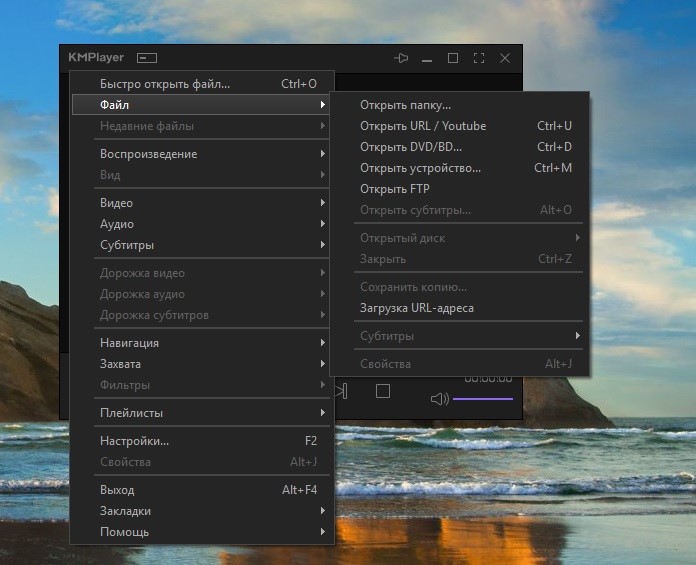
Во вкладке аудио и субтитры отображаются доступные дорожки. Для запуска захвата видео перейдите в специальный раздел и воспользуйтесь предложенным функционалом.
В пункте Плейлисты вы найдете функционал для создания и редактирования списков воспроизведения. В разделе Видео представлены настройки шейдеров, VR и других параметров.
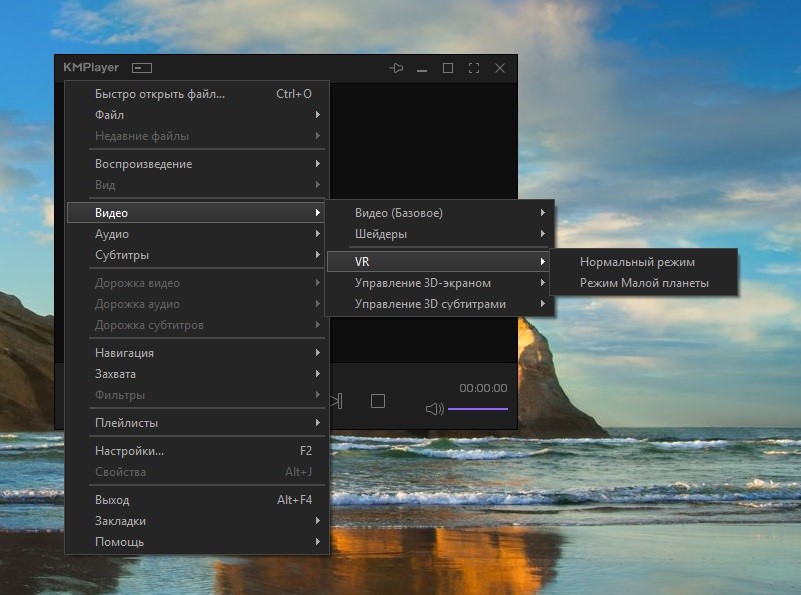
Основная панель, на которой размещены кнопки громкости, перемотки, воспроизведения, остановки и паузы, находится в нижней части рабочего окна. В меню плеера также предусмотрены и другие настройки:
- фильтры;
- свойства видео;
- аудио и видеодорожки;
- вид интерфейса;
- недавние файлы и другие функции, воспринимающиеся интуитивно.
Воспроизведение фильма не требует от пользователя полного погружения в функционал – достаточно открыть файл и выбрать звуковую дорожку. Субтитры также включаются вручную, если не активированы по умолчанию. Для просмотра видео использовать Кмплеер сможет любой пользователь.
Преимущества программы KMPlayer
Лаконичный русифицированный интерфейс. В системе меню легко разберется даже начинающий пользователь. Базовые установки по умолчанию настроены оптимально, что особенно важно для новичков, кроме того, в программе имеются готовые пресеты.
Разработчиками предусмотрены различные варианты дизайна интерфейса программы. Большая библиотека кодеков регулярно пополняется – именно благодаря этому компоненту проигрыватель называют всеядным.
KMPlayer нетребователен к аппаратным ресурсам компьютера. Возможности плеера позволяют воспроизводить полные видео, контейнеры, например, mkv, и не полностью загруженные файлы – преимущество может быть полезно активным пользователям торрентов.
Плеер поддерживает большое количество форматов аудио. Для прослушивания треков, запакованных в архив, извлечение не требуется.
Настройка программы KMPlayer
По умолчанию установлены оптимальные настройки. Базовые опции воспроизведения можно изменять через пункты основного меню. Глобальные установки плеера находятся в разделе Настройки:
- проигрыватель;
- воспроизведение;
- внутренние фильтры;
- внешние фильтры;
- модуль отображения субтитров;
- дополнительные опции;
- разное;
- захват видео.
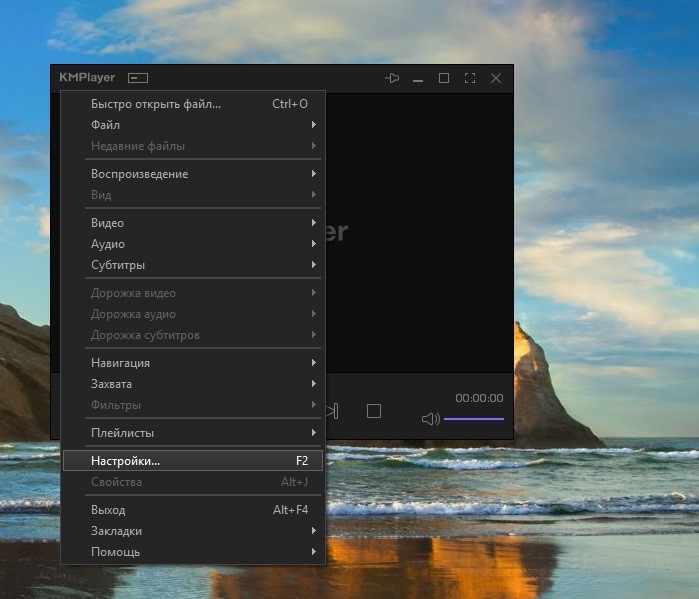
Гибкая система настроек позволяет оптимизировать плеер так, как это удобно пользователям. В глобальных опциях имеются инструменты для настройки эквалайзера, метода взаимодействия с картой видеозахвата, рендеринга аудио и других компонентов. Изначально установлены оптимальные установки – большинство пользователей ничего не меняют, кроме, воспроизводимой звуковой дорожки и субтитров. Новичкам не рекомендуется изменять глобальные опции KMPlayer, если программа работает корректно – в случае неправильно заданных установок возможно ухудшение качества воспроизведения видео и возникновение конфликтов с другим ПО.

Как пользоваться плеером
Запустите основное меню плеера. Наведите курсор на пункт файл и выберите, какой источник информации открыть: ссылку, DVD, Blu-Ray Disc, файл, папку и др. Субтитры и дорожку аудио можно изменить, выбрав подходящую через соответствующий пункт основного меню.
Основные кнопки находятся на нижней панели. В левом нижнем углу экрана размещены кнопки загрузки URL и открытия списка воспроизведения, который пользователь может редактировать по своему усмотрению.
Громкость звука регулируется ползунком, который находится в правом нижнем углу. Как видите, пользоваться Кмплеер достаточно просто – это универсальный проигрыватель, который стал выбором номер один для миллионов людей по всему миру. На нашем портале вы можете скачать последнюю версию KMPlayer совершенно бесплатно. В сборку включены все необходимые файлы, позволяющие запускать видео в любых распространенных форматах.
Источник: kmplayer.su
КМ Плеер как пользоваться настроить скачать бесплатно на русском
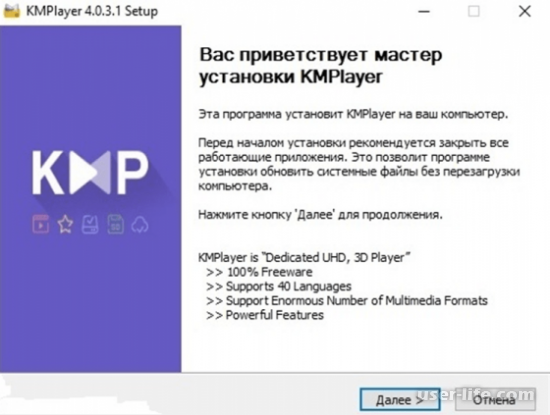

Всем привет! Проигрыватель KMPlayer привлекает тем что работает с большим количеством форматов аудио и видео.
Всего в один клик по специальной кнопке программы ваше видео может быть конвертировано из 2D-режима в 3D, обеспечивая комфортный просмотр вместе со специальными анаглифными очками.
Возможности проигрывателя KMPlayer
Применение эффектов и фильтров
Встроенный набор инструментов позволит детально настроить качество воспроизводимого видео и звука. Например, в отличие от программы Media Player Classic, здесь содержится гораздо больший набор настроек и инструментов для улучшения цветов в видео.
Горячие клавиши
Практически на каждое действие в проигрывателе предусмотрены свои горячие клавиши. При необходимости, вы можете задавать свои сочетания.
Осуществление захвата
Одной из интересных функций данного медиапроигрывателя стоит выделить возможность захвата из видео звука, изображения или целого видео.
Работа с субтитрами

Программа поддерживает все форматы субтитров, в связи с чем у вас не возникнет проблем с несовместимостью. Кроме этого, при необходимости, у вас имеется возможность добавлять к видео файл с субтитрами или создавать их непосредственно из окна плеера, настраивая на свое усмотрение.
Масштабирование
В зависимости от разрешения экрана, качества видео или ваших предпочтений, вы в любой момент сможете изменить масштаб, соотношение сторон и даже кадрировать видео, тем самым вырезав лишние участки.
Настройка воспроизведения
Встроенные инструменты для настройки воспроизведения позволят изменять скорость проигрывания видео или музыки, улучшить качество аудио, корректировать тон и другое.
Получение подробной информации о записи
Если вам требуется узнать подробную информацию об открытом в программе в данный момент файле, получить эту информацию вы сможете, не обращаясь к помощи сторонних приложений.
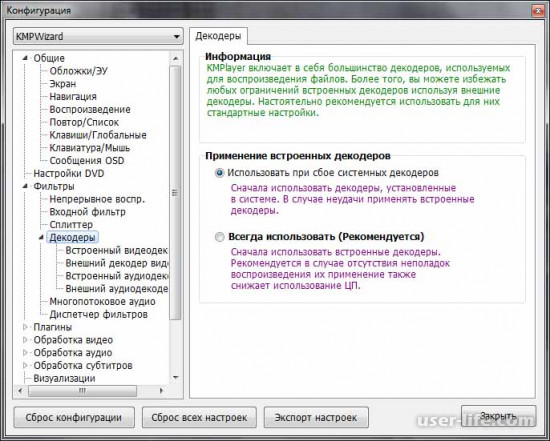
Создание и управление закладками
Для того, чтобы мгновенно перейти к определенному моменту в видео, в программе предусмотрена функция создания закладок.
Использование плагинов
Так как KMPlayer частично эмулирует популярный проигрыватель Winamp, плагины, реализованные для Winamp, вполне могут функционировать и в KMPlayer. Данная функция позволит вам добавлять в программу новые возможности.
Поддержка H.264
H.264 – популярный декодер, который позволяет сжимать видео, при этом сохраняя прежнее качество.
При установке KMPlayer не придется докачивать многочисленные модули, потому что, как правило, для абсолютного большинства задач достаточно кодеков из фирменной библиотеки livabcodec, включенных непосредственно в программу.
В числе прочего, от иных программ для проигрывания аудио- и видеофайлов KMPlayer отличается возможностью обновлять недостающие кодеки, чтением недокачанных и архивированных файлов, созданием скриншотов, работой с 3D, захватом видео и аудио, а также интегрированными приложениями, в том числе играми.
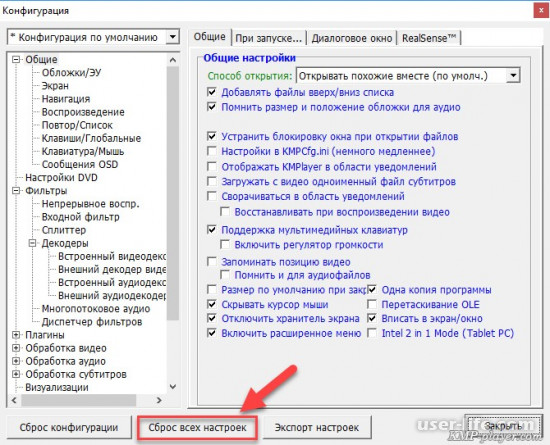
LAV сборка в отличие от обычных версий имеет расширенный комплект декодеров, сплиттеров и настроек реестра.
Как пользоваться KMPlayer
Встроенные кодеки
Если честно, заставить плеер сдрейфить перед предложенными мною файлами мне не удалось. Говорят, что плеер откроет диалоговое окно и сам предложит скачать недостающий кодек. Главной «фишкой» KMPlayer является наличие в его составе внушительной по своему размеру библиотеки livabcodec.
Однако в исключительных случаях может появиться необходимость ее обновления. При обновлении программы автоматически обновляются кодеки, поиск новой версии происходит при каждом включении в случаях, если вы отметили соответствующий пункт в настройках. Для этого нажимаем клавишу F2 и вызываем панель управления. Во вкладке «Общие» ставим галочку в пункте «Автоматически проверять обновления».
В KMPlayer реализована поддержка сторонних кодеков, которые вы можете скачать на ПК самостоятельно в сети. В меню «Настройки» выберите вкладку «Декодеры», а затем необходимый пункт «Сторонний декодер видео/аудио» => «внешний декодер».
Работа с субтитрами
Чтобы воспользоваться имеющимися субтитрами, нужно нажать правую кнопку мыши, выбрать подменю «Субтитры», затем «Показать/скрыть субтитры». То же самое можно сделать с помощью комбинации Alt+X либо в Настройках => «Обработка субтитров» => «Отображать субтитры».
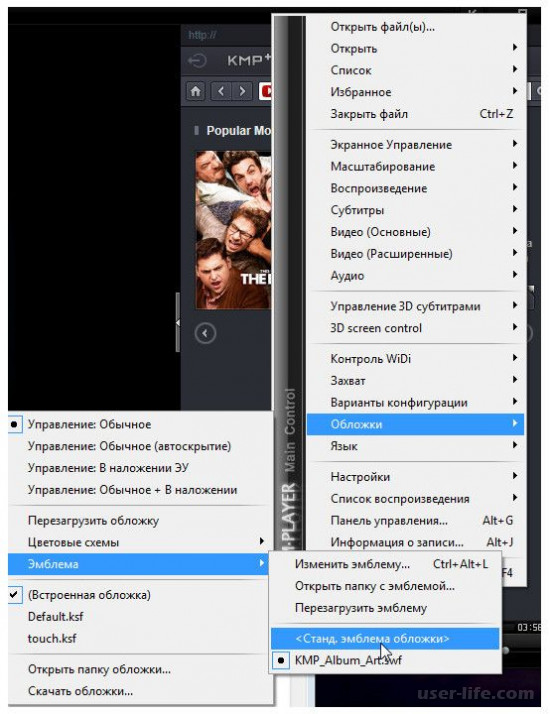
KMPlayer позволяет задать положение субтитров относительно внутренних границ окна. Для изменения положения субтитров в подпункте «Обработка субтитров» выберите вкладку «Выравнивание субтитров». Движение вверх/вниз можно производить комбинацией Ctrl + ъ или Ctrl + X, вправо/влево – Alt + ъ или Alt + x соответственно.
Возможности просмотра 3D
Благодаря KMPlayer отпала необходимость в покупке 3D-телевизора для просмотра объемных фильмов. Специальный 3D-режим превратит любой видеофайл в 3D-картину. Для этого в нижнем левом углу программы имеется пиктограмма «Цикл 3D видео». Возможные режимы «Рядом с изображением» и «Над и под кадром» активируются последовательным нажатием мыши на иконку. Параметры цветовых каналов изменяются во вкладке «3D Screen Control», которую можно найти после нажатия правой кнопкой мыши на изображении
Звуковые дорожки
Если в фильме имеется несколько звуковых дорожек, то переключают их посредством комбинации клавиш Ctrl + X.
Рекомендации по настройке плеера
При первом запуске программы вам будет предложено произвести ее начальную настройку. Если вы неопытный пользователь, то выберите необходимый язык и пункт «Default settings», то естьнастройки по-умолчанию. Если есть непреодолимое желание заточить программу под себя, то выбирайте «User define Setting». Нажмите далее и следуйте подсказкам помощника. Сброс выполняют в «Настройках» в нижней части окна
Популярные вопросы
Как перевернуть видео?
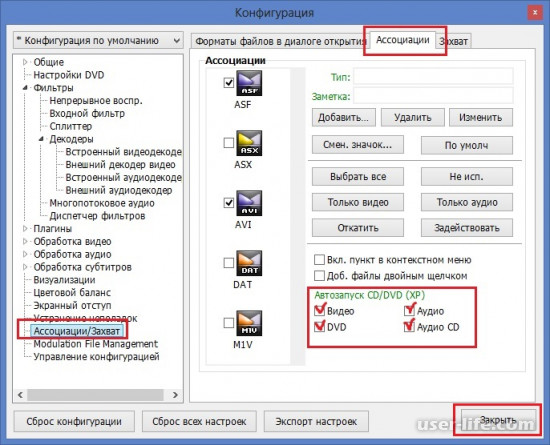
Плеер поддерживает возможность переворота входного и выходного кадра. Для этого воспользуйтесь комбинациями Ctrl + F11 и Ctrl + F12.
Как повернуть видео?
Произвести ротацию изображения можно, вызвав «панель управления» комбинацией Alt+G и нажимая соответствующие стрелки в пункте «Rotation».
Как поменять язык?
Язык интерфейса меняется правой кнопкой мыши через вкладку «Язык».
Как замедлить видео?
Для изменения скорости проигрывания вызовите панель управления комбинацией Alt + G. Ползунком регулируйте скорость. Чтобы вернуться к первоначальным настройкам, нажмите «Reset».
Как сделать плеер быть поверх всех окон?
Для позиционирования относительно остальных окон в KMPlayer предусмотрено 3 режима: «Никогда», «Всегда на переднем плане» и «Во время воспроизведения». Для активации одного из режимов последовательно нажимайте иконку «канцелярская кнопка» в правом верхнем углу программы.
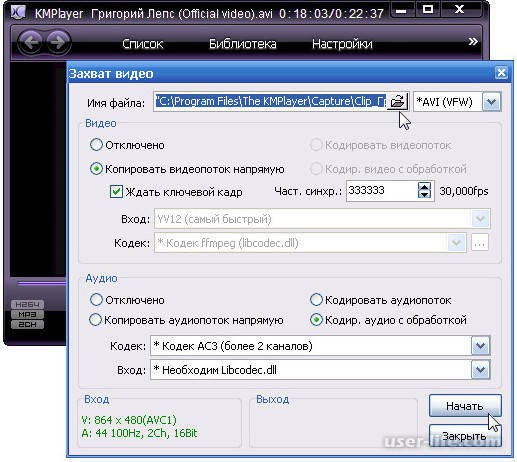
Как сделать KMPlayer плеером по-умолчанию?
Чтобы при открытии любого медиа файла автоматически запускался KMPlayer, в главном окне программы нажмите F2, затем выберите вкладку «Ассоциации/Захват». Для работы потребуются два первых окна. В первом окне вы можете выбрать по типу файла (видео, аудио, графика), а во втором – по его формату.
KMPlayer не воспроизводит mkv формат.
Если не воспроизводится mkv формат, попробуйте скачать подходящую сборку кодеков, например, K-Lite Codec Pack. Затем расшарьте его для KMPlayer следующим образом: откройте Меню настроек (F2), выберите вкладку «Декодер» => «Внешний декодер видео» => «Найти внешний декодер». В открывшемся окне нажмите «Доб. внешний кодек» или «Доб. сист. кодек».
Как сделать скриншот в KMPlayer?
Для создания скриншота воспользуйтесь комбинацией клавиш Ctrl + E, затем в появившемся диалоговом окне сохраните готовое изображение. Быстрый захват кадра без выведения диалогового окна производится комбинацией Ctrl + A. Рекомендуем ставить видео на паузу для получения более четкого кадра.
Достоинства KMPlayer:
1. Достаточно удобный интерфейс, но все же проигрывающий в удобстве Media Player Classic;
2. Имеется поддержка русского языка;
3. Распространяется абсолютно бесплатно.
Недостатки KMPlayer:
1. Когда в программе отсутствуют какие-либо файлы, на экране отображается реклама;
2. В процессе инсталляции, если вовремя не отказаться, будут установлены продукты от компании Яндекс.
KMPlayer – это мощный и удобный медиапроигрыватель с огромным спектром возможностей и настроек. Проигрыватель успел себя зарекомендовать среди миллионов пользователей, продолжая уверенно набирать обороты.
Источник: user-life.com